组件
Schema视图中的“组件”输入助手(参见下方截图)具有三种用途:
•将全局组件按组件类型和命名空间组织成树状视图(参见下方截图)。您可以看到所有全局组件的概览。
•允许您浏览和查看全局组件的内容模型视图(如果有)。如果组件不具有内容模型,则该组件将在Schema概览中突出显示。包括或从其他Schema导入的全局组件也显示在“组件”输入助手中。
•为您提供Schema文档中定义的标识约束的概览。有关“标识约束”选项卡的说明,请参见标识约束。
| 请注意: | XSD 1.0或1.1的内置数据类型是否显示取决于选择的XSD模式(XSD 1.0或1.1)。 |
“全局组件”选项卡
在“全局组件”选项卡(参见下方截图)中,全局组件按组件类型在树结构中分组。每个组件类型旁边给出了Schema中存在的每种组件类型的数量。
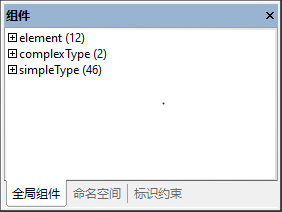
在树状视图中,全局组件分为以下七组。请注意,仅当Schema中至少存在一个该类型的组件时,该组件类型才会显示在树结构中。
•元素声明(element)
•模型组(group)
•复杂类型
•简单类型
•特性声明(attribute)
•特性值
•符号
“命名空间”选项卡
在“命名空间”选项卡(参见下方截图)中,组件首先根据命名空间整理,然后是组件类型。
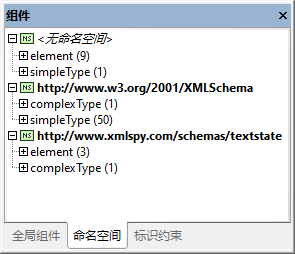
在树状视图中,全局组件分为以下七组。请注意,仅当Schema中至少存在一个该类型的组件时,该组件类型才会显示在树结构中。
•元素声明(元素)
•模型组(group)
•复杂类型
•简单类型
•特性声明(特性)
•特性值
•符号
“全局组件”和“命名空间”选项卡中的组件类型组
在“全局组件”或“命名空间”选项卡中展开组件类型组将显示该组中的所有组件(参见下方截图)。这使您能够轻松导航到自定义组件。双击“组件”选项卡中的组件会在主窗口中显示其定义。
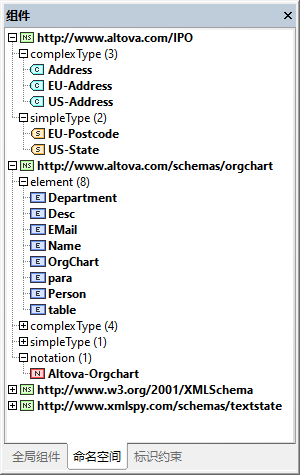
如果组件具有内容模型(即,如果它是元素、组或复杂类型),则双击它将在内容模型视图(在主窗口中)中显示该组件的内容模型。如果组件没有内容模型(即,如果它是简单类型、特性、特性组或符号),则该组件将在Schema概览(在主窗口中)中突出显示。
| 请注意, | 如果组件位于被包括或导入的Schema中,则将打开这个被包括/导入的Schema(如果尚未打开),并且该组件的内容模型显示在内容模型视图中,或者该组件在Schema概览中突出显示。 |
标识约束
“组件”输入助手的“标识约束”选项卡(参见下方截图)为您提供文档的标识约束的概览。在此选项卡中,标识约束按其类型(unique, key, keyref))列出,并显示为一个可展开/折叠的树。
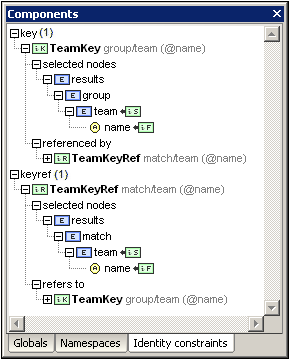
粗体的条目存在于当前的Schema中,而正常字体的条目存在于子Schema中。双击“标识约束”选项卡中的条目将在内容模型视图中选择该Schema组件。
当选择“标识约束”选项卡中的条目时,会出现以下上下文菜单命令:
•在图表中显示:在内容模型视图中选择Schema组件。
•在图表中显示选择器/字段目标:在内容模型视图中选择被标识约束的选择器或字段锁定的Schema组件。在有多个字段的情况下,将出现一个对话框,提示用户哪些是必填字段。
•转至标识约束:在Schema概览中选择标识约束。
•全部展开/折叠:分别展开或折叠树结构。
有关“标识约束”选项卡的说明,请参见标识约束部分。